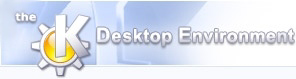
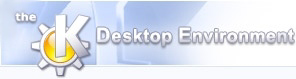 | Afspil multimedie |
| forrige | Det grundlæggende | næste |
KPlayer kan afspille multimedie fra mange forskellige kilder. Foruden lokale filer, kan fjernnetværksadresser eller url'er, forskellige enheder såsom diske og kort, og mange andre kilder såsom netværkssteder og komprimerede filer afspilles med KDE's funktion som er kendt som I/O-slaver.
Brug en af følgende måder for at begynde på at afspille lokale filer fra din harddisk eller en anden enhed som er monteret som en mappe i dit system.
Når KPlayer er startet, vælges -> eller klik på knappen i hovedværktøjslinjen. Standarddialogen Åbn fil vises, for at lade dig vælge en eller flere lokale filer. Når du har klikket på knappen eller trykket på returtasten, tilføjer KPlayer det du hat markeret til spillelisten og begynder at afspille det.
KPlayer er tilknyttet alle de mediefiltyper som det kan afspille. Hvis en type har mere end et tilhørende program, skal du flytte KPlayer øverst i listen på siden Fil-associationer i Konquerors indstillingsdialog. Derefter kan du helt enkelt klikke på en mediefil i Konquerors filhåndtering, så startes KPlayer hvis den ikke allerede kører, og filen begynder at blive afspillet.
Du kan også trække filer fra filhåndteringen Konqueror og slippe dem på KPlayers vindue. KPlayer tilføjer så filerne til spillelisten og begynder at afspille dem.
I et terminalprogram såsom Konsole, skriv
kplayer filnavn
hvor filnavn
Brug en af følgende måder at begynde at afspille en ekstern fil eller strøm med en url og en netværksprotokol såsom HTTP, FTP, Samba, MMS, RTSP, PNM osv.
Når KPlayer er startet, vælges -> eller klik på knappen i hovedværktøjslinjen. Standarddialogen Åbn url vises, for at lade dig skrive eller indsætte en fjern url. Når du har klikket på knappen eller trykket på returtasten, begynder KPlayer at afspille url'en du angav.
KPlayer er tilknyttet alle medietyper som det kan afspille. Hvis en type har mere end et tilhørende program, skal du flytte KPlayer øverst i listen på siden Filassociationer i Konquerors indstillingsdialog. Derefter kan du helt enkelt klikke på en mediefil eller strøm af denne type i Konquerors browser, så startes KPlayer hvis det ikke allerede kører, tilføjer linket til spillelisten og begynder at afspille det.
Sommetider har en netside et medieobjekt indlejret. Hvis KPlayer er øverst i listen med program som hører sammen med objektets medietype, indlejres KPlayer i netsiden og begynder at afspille mediet, når du åbner siden i Konquerors browser. Du anbefales dog at klikke på medieobjektet og vælge så hele KPlayer åbnes og begynder at afspille mediet. Det giver dig en bedre grænseflade og flere tilvalg end i en indlejret KPlayer.
Præcis som med lokale filer kan du starte KPlayer fra et terminalprogram såsom Konsole med url'en du vil afspille. Dette er for eksempel nyttigt hvis du kopierede url'en til klippebordet i en teksteditor. Skriv følgende i terminalprogrammet
kplayer medie-url
hvor medie-url
Lige som med fjerne url'er, vælges ->, eller klik på knappen i hovedværktøjslinjen. Indtast en af følgende specielle url'er i dialogen Åbn url , og klik derefter på knappen eller tryk på returtasten.
For at afspille en dvd, bruges dvd://1 som url. Det afspiller den første titel på dvd'en. For at afspille en anden titel, ændres 1 til titelnummeret du vil afspille.
For at afspille en video-cd, bruges vcd://1, hvor 1 er spornummeret.
For at afspille en lyd-cd, bruges cdda://1 hvor 1 er spornummeret. En anden måde at afspille en lyd-cd er at bruge audiocd I/O-slaven.
For at spille fra et tv-kort, bruges tv://1, hvor 1 er nummeret på tv-kanalen, eller tv://kanalnavn for at angive kanalen med navn.
For at spille fra et dvb-kort, bruges dvb://kanalnavn, hvor kanalnavn er et af kanalnavnene som defineres i filen channels.conf for MPlayer.
Som altid kan du starte KPlayer fra et terminalprogram såsom Konsole med url'en du vil afspille. I terminalprogrammet skriv
kplayer medie-url
hvor medie-url
KDE har en udmærket måde at få adgang til al slags data via et system som kaldes I/O-slaver. De er små programmer som lader dig repræsentere mange forskellige datakilder som url-lignende adresser, og åbne dem i KDE-programmer såsom Konqueror og KPlayer. Du kan for eksempel få adgang til en netværksvært via SSH med en url såsom fish:/, eller en zip-fil med en url såsom vært/søgestizip:/.home/bruger/min.zip
Du klistrer altså en sådan url ind i Konquerors adresselinje, trykker på returtasten, og ser datakilden som om den var en almindelig fil eller mappe med indgående filer og undermapper. Hvis en af disse filer tilfældigvis er en multimediefil som for eksempel en MP3-fil, kan du klikke på den så KPlayer åbnes og begynder at afspille filen, nøjagtigt som med almindelige lokale filer. For at dette skal fungere, skal KPlayer som sædvanligt være det øverste program for den filtype på siden Filassociationer i Konqueror eller kontrolcentret.
Samme url'er fungerer med dialogen Åbn fil som du får når du vælger ->, eller klikker på knappen i KPlayer. Hvis du har den fuldstændige url for selve mediefilen, såsom fish:/ eller vært/sti/sang.mp3zip:/ kan du indsætte den i dialogen Åbn url som du får ved at vælge -> eller klikke på knappen i KPlayer.home/bruger/min.zip/undermappe/sang.mp3
Nøjagtigt som med lokale filer og fjerne adresser, kan du starte KPlayer fra et terminalprogram såsom Konsole med url'en du vil afspille. Dette er for eksempel nyttigt hvis du kopierede url'en til klippebordet i en teksteditor. Skriv følgende i terminalprogrammet
kplayer medie-url
hvor medie-url
| forrige | hjem | næste |
| Det grundlæggende | op | Delene i KPlayer |